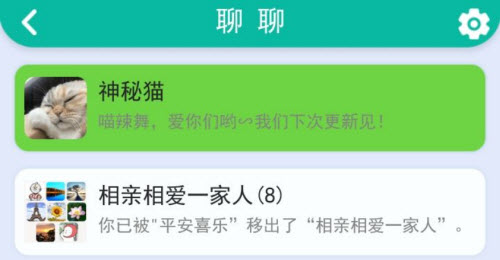画面设置调整
分辨率与视野范围
游戏分辨率应根据显示器的原生分辨率进行设置,通常推荐使用1920×1080以保证画面清晰度。视野范围(FOV)调整尤为关键,建议设置在90-110度之间,这一范围既能提供足够的周边视野便于观察敌情,又不会因为过度拉伸导致画面失真。增大视野范围可以让玩家在第三人称模式下获得更多环境信息,这对提前发现敌人和制定战术至关重要。
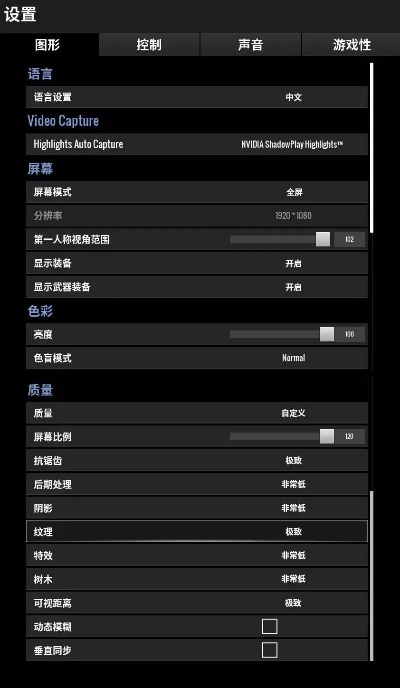
画质参数精细调整
纹理质量设置为“高”可以更清晰地区分远处物体与敌人。阴影质量建议调整为“非常低”,因为高阴影设置不仅消耗系统资源,还可能干扰玩家对细节的观察。抗锯齿应开启至“中”或“高”级别,这能有效减少物体边缘的锯齿感,使远距离瞄准更加精准。后期处理对画面美化有提升,但会消耗较多资源,建议根据电脑配置灵活选择。
特效与光影设置
特效质量影响游戏中爆炸、烟雾等视觉效果,设置为“低”可以减少这些效果对视野的干扰。树木与树叶密度也建议调低,这不仅能提升性能,还能减少视觉遮挡,让隐藏的敌人更容易暴露。动态模糊功能务必关闭,这一设置虽然能增加画面动感,但会严重影响瞄准精度和视觉判断。
控制设置优化
鼠标灵敏度配置
基础鼠标灵敏度需要根据个人习惯进行反复测试,通常在20-30之间较为合适。垂直灵敏度multiplier建议设置为0.7-1.0,这有助于控制枪械后坐力。瞄准灵敏度与开镜灵敏度应该保持平衡,避免不同倍镜之间切换时产生不适感。2倍镜、4倍镜和8倍镜的灵敏度可以逐级降低,高倍镜下的微小移动都会导致准星大幅偏移。
按键布局自定义
移动、跳跃、趴下等基本操作键位应根据个人习惯优化。常用功能如使用药品、切换射击模式应设置在便于快速按到的位置。载具驾驶按键也可以根据需要进行调整,确保在各种情况下都能迅速反应。建议将重要的战术动作如快速标记、投掷物品设置为独立的快捷键,避免在关键时刻因按键冲突而失误。
游戏性能优化
帧数稳定性提升
帧数限制设置为“无限制”可以充分发挥硬件性能。垂直同步(VSync)功能建议关闭,虽然这可能导致画面撕裂,但能显著降低输入延迟,提升操作响应速度。渲染比例保持在100%即可,过高的设置会大幅增加GPU负担。
系统资源配置
确保游戏安装在SSD固态硬盘上,这能大幅减少地图加载时间和纹理弹出问题。关闭后台不必要的应用程序,为游戏分配更多系统资源。定期更新显卡驱动程序,确保获得最佳的性能优化和bug修复。
音效设置调整
声音定位优化
音效质量设置为“高”,这对听声辨位至关重要。主音量调整到舒适水平,确保既能清晰听到环境声音,又不会对听力造成损伤。将音量类型设置为“立体声”或“耳机”模式,这能提供更准确的声音方向感。
特定声音增强
脚步声是判断敌人位置的重要线索,可以通过调整音效均衡器来增强中低频,使脚步声更加明显。枪声和车辆声音也应保持清晰可辨,这些声音能提供敌方距离和方位的关键信息。
常见问题解决方案
画面卡顿与掉帧
降低阴影和后期处理设置可以立即改善性能。确保关闭游戏内和系统级的覆盖功能,如Discord覆盖或显卡供应商的游戏覆盖。如果遇到突然的帧数下降,可以尝试将全屏模式改为“全屏窗口化”或反之。
操控延迟与不准
检查鼠标DPI设置,大多数玩家适合1000-2000DPI范围。关闭Windows中的“提高指针精确度”选项,这能提供更原始的鼠标输入。在游戏设置中开启“原始输入缓冲”,这能绕过Windows的鼠标加速设置,提供更直接的操作反馈。
网络连接问题
选择距离较近、延迟较低的服务器。使用有线网络连接代替Wi-Fi,这能显著减少数据包丢失和延迟波动。关闭不必要的网络使用,如下载或流媒体播放,为游戏保留足够的带宽。
高级设置技巧
显卡控制面板优化
在NVIDIA或AMD控制面板中,将绝地求生设置为“高性能”模式。调整电源管理模式为“最高性能优先”。开启纹理过滤质量设置为“高性能”。
启动选项配置
在Steam启动选项中添加特定参数可以优化游戏表现,如“-USEALLAVAILABLECORES”允许游戏使用所有可用的处理器核心。“WINDOWED”参数可以让游戏以窗口模式运行,这在多显示器设置下特别有用。
通过以上系统性的设置调整,玩家可以显著提升绝地求生的游戏体验,不仅画面更加流畅,操作也会更加精准响应。建议每次只调整少量设置,然后在训练场进行充分测试,找到最适合个人习惯的配置组合。持续优化游戏设置是提升技术水平的重要基础,值得每位玩家投入时间深入研究。